Configuração com um dispositivo móvel
Antes da configuração, carregue a bateria do dispositivo móvel.
- Abra a bandeja de entrada do AAD (tampa) do ScanSnap para ligá-lo.
-
Conecte o ScanSnap em um ponto de acesso sem fio.
DICAS
O ScanSnap precisa ser conectado no ponto de acesso sem fio ao qual o dispositivo móvel está conectado.
Se o ScanSnap já estiver conectado em um ponto de acesso sem fio, vá para a etapa 3.
-
No painel tátil do ScanSnap, pressione
 na tela inicial.
na tela inicial.
A tela [Configurações] é exibida.
-
Pressione [Configurações de Wi-Fi].
A tela [Configurações de Wi-Fi] é exibida.
-
Pressione [Conexão do ponto de acesso].
A tela [Conexão do ponto de acesso] é exibida.
- Pressione [Configurações de conexão do ponto de acesso] e siga as instruções na tela para conectar o ScanSnap no ponto de acesso sem fio.
-
No painel tátil do ScanSnap, pressione
- Baixe o aplicativo ScanSnap Cloud no dispositivo móvel e, depois, instale o aplicativo.
-
Inicie o aplicativo ScanSnap Cloud.
Quando você já tem uma conta ScanSnap
Toque no botão [Já tenho uma conta], acesse com sua conta ScanSnap e vá para a etapa 6.
Quando você não tem uma conta ScanSnap
Toque no botão [Para uso inicial] e vá para a etapa 5.
-
Crie uma conta ScanSnap.
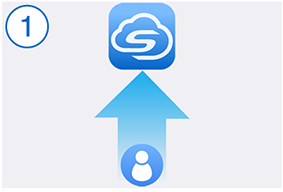 DICAS
DICASEspecifique um endereço de e-mail válido para sua conta ScanSnap.
Os seguintes caracteres podem ser usados para uma senha:
Caracteres alfanuméricos
A até Z, a até z e 0 até 9
Símbolos
! @ # $ % ^ * ( ) - \ _ + | [ ] { } : , . / ?
Uma senha precisa ter um tamanho de 8 caracteres ou maior.
-
Especifique um serviço de armazenamento da nuvem para uma imagem digitalizada.
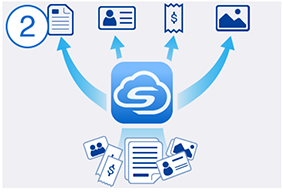 DICAS
DICASSe selecionar [Salvar por tipo de documento], precisa especificar os serviços de armazenamento na nuvem para todos os tipos de documentos.
Quando terminar de especificar os serviços de armazenamento na nuvem, o processo de configuração para a função da câmera é concluído.
Se tocar no botão [Iniciar], é exibida uma mensagem que lhe solicita para verificar as configurações do ScanSnap. Toque em [Continuar] na mensagem.
-
Prepare o ScanSnap para configuração.

-
Verifique o status da conexão do ScanSnap.

Quando a tela [Selecione um modelo do ScanSnap] é exibida, selecione o ScanSnap que está usando.
-
Atualize o ScanSnap para o status mais recente.
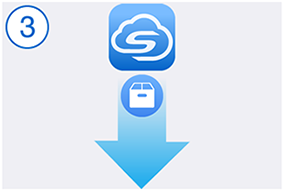
-
Teste o serviço ScanSnap Cloud.
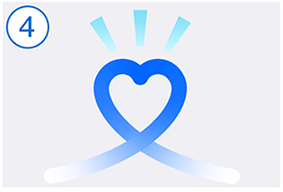
Na tela inicial do painel tátil do ScanSnap, selecione [Scan to Cloud] a partir da lista de perfis e, depois, efetue uma digitalização.
As imagens digitalizadas são salvas nos serviços especificados de armazenamento na nuvem.
O processo de configuração para o serviço ScanSnap Cloud está completo.
DICASConsulte Alterando as definições que foram configuradas na Configuração para obter detalhes sobre como alterar um serviço de armazenamento na nuvem de imagens digitalizadas, alterar um ponto de acesso sem fio ou adicionar o ScanSnap para ser usado depois de configurar o serviço do ScanSnap Cloud.
